Werbung
In den letzten neun Jahren musste iOS eine dünne Linie gehen: Machen Sie das Betriebssystem so einfach, dass jeder es lernen kann, aber auch robust und funktionsreich, damit auch Hardcore-Power-User hervorragende Leistungen erbringen können.
Die Art und Weise, wie Apple dies bisher gehandhabt hat, ist ein mehrschichtiger Ansatz. An der Oberfläche ist es immer noch einfach. Schauen Sie sich ein wenig um, werfen Sie einen Blick hinter Menüs, teilen Sie Schaltflächen und 3D Touch-Verknüpfungen, und Sie werden eine ganz neue Welt nützlicher versteckter Funktionen finden.
Anstatt ein paar Stunden damit zu verbringen, Ihre Nase in die Ecken und Winkel von iOS zu stecken, lesen Sie einfach unseren Leitfaden unten.
1. Senden Sie Sprachnachrichten in iMessage
Wenn Ihre Familie, Freunde und Kollegen iMessage für die Kommunikation verwenden, senden Sie ihnen eine Sprachnachricht, wenn es nicht einfach oder möglich ist, eine Antwort einzugeben. Diese Funktion ist seit einigen Jahren im Betriebssystem vorhanden, wird jedoch massiv nicht ausreichend genutzt.
In einem Gespräch wird neben dem Textfeld ein Mikrofonsymbol angezeigt. Tippen und halten Sie, sprechen Sie Ihre Nachricht und wischen Sie nach oben, um sie weiterzuleiten. Die Person auf der anderen Seite kann darauf tippen, um es zu hören, oder einfach ihr Telefon an ihr Ohr halten, um es automatisch anzuhören.
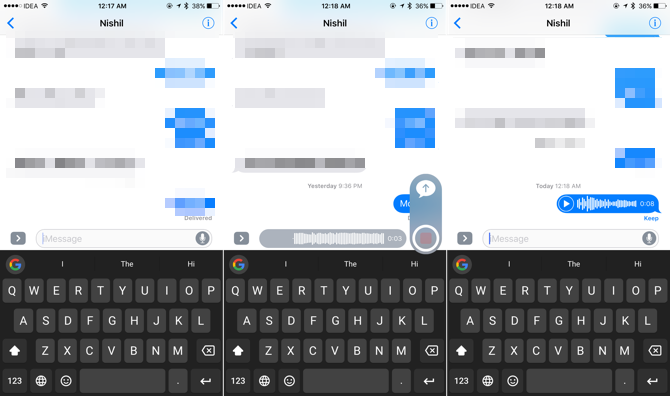
Diese Funktion macht die Kommunikation wirklich nahtlos. Es ist fast wie ein Walkie-Talkie für das iPhone. Legen Sie Ihr Telefon an Ihr Ohr, wenn Sie sich in einem Gespräch befinden, sprechen Sie, legen Sie den Hörer auf und die Nachricht wird automatisch gesendet. Die Nachrichten verschwinden auch automatisch nach einer festgelegten Zeit. Sie können wählen Behalten sie einzeln oder ändern Sie die Einstellung für das automatische Löschen für alle Sprachnachrichten von die Einstellungen > Mitteilungen.
Sprachnachrichten funktionieren anders als Diktate. Diese Funktion überträgt Ihre Wörter nicht in Text, sondern sendet sie nur so, wie sie sind. WhatsApp hat auch eine ähnliche Funktion.
Wenn Sie es noch nicht getan haben, sollten Sie auch die Diktierfunktion ausprobieren. Es ist wirklich gut darin, Ihre Sprache in Text umzuwandeln, und es ist überall dort verfügbar, wo Sie eine Tastatur verwenden können.
2. Interaktive Benachrichtigungen
Benachrichtigungen haben in iOS 10 ein großes Upgrade erhalten. Wenn Ihr Gerät 3D Touch unterstützt, versuchen Sie, eine Benachrichtigung auf dem Sperrbildschirm oder im Benachrichtigungscenter tiefer zu drücken. In der Regel erhalten Sie kontextbezogene Optionen: umsetzbare Verknüpfungen zum Archivieren einer E-Mail, Akzeptieren einer Kalendereinladung, Beantworten einer Nachricht usw.
Wenn die App dies unterstützt, wird sogar eine umfangreiche Vorschau angezeigt. Dies kann eine Vorschau der E-Mail oder eine Kartenansicht des von Ihnen bestellten Uber sein. Es ist jetzt auch sehr einfach, direkt nach der Benachrichtigung auf Nachrichten aus einer Vielzahl von IM-Apps zu antworten.

Versuchen Sie, sich an 3D Touching-Benachrichtigungen zu gewöhnen, und sehen Sie alle Dinge, die Sie tun können, ohne die App jemals zu öffnen. Dies spart Ihnen viel Zeit und kann Sie vor kognitiver Überlastung bewahren.
3. 3D Touch Shortcuts und Trackpad-Modus

3D Touch ist jetzt an genügend Stellen verfügbar, an denen Sie sich darum kümmern sollten. Die Funktion ist vollständig ausgeblendet. Sobald Sie jedoch feststellen, was sich unter einer tiefen Presse befindet, werden Sie eine schnellere Vorgehensweise finden. Drücken Sie stärker auf Ihren Bildschirm, um Verknüpfungen anzuzeigen, mit denen Sie in Teile der App springen können, oder zeigen Sie Widgets an, mit denen Sie eine Aufgabe schnell erledigen können. Durch Berühren von 3D-Links und Bildern können Sie sogar eine Vorschau anzeigen.
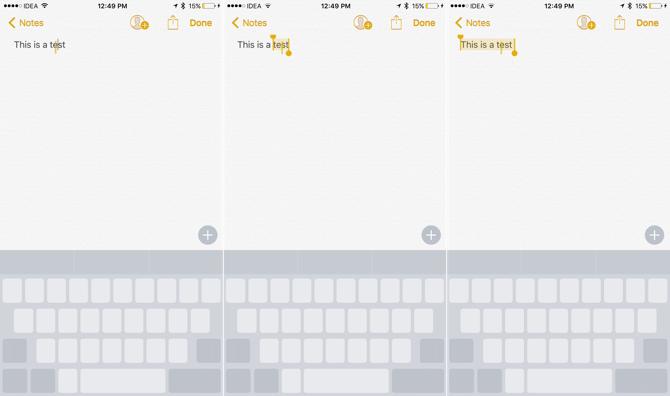
Dann gibt es den Trackpad-Modus, der das Problem der Cursorbewegung und der Textauswahl auf Touchscreens wirklich löst. Wenn Sie die Tastatur auf dem Bildschirm haben, drücken Sie sie fester in die Mitte der Tastatur, um sie in ein Trackpad zu verwandeln.
Bewegen Sie sich nach links, rechts, oben, unten und der Cursor bewegt sich mit Ihnen. Wenn Sie 3D erneut berühren, gelangen Sie in den Textauswahlmodus, in dem das aktuelle Wort bereits ausgewählt ist. Bewegen Sie sich und Sie wählen den Text aus. Drücken Sie noch einmal tiefer und Sie wählen den gesamten Absatz aus. Ist das nicht cool?
4. Gesten
Ich bin immer noch überrascht, wie viele iPad-Benutzer entweder nicht über Multitasking-Gesten Bescheid wissen oder sie nur selten verwenden. Wischen Sie mit vier Fingern auf dem Bildschirm nach links oder rechts, um zwischen Apps zu wechseln. Drücken Sie mit 5 Fingern, um zum Startbildschirm zu gelangen.
Wischen Sie vom rechten Bildschirmrand nach innen und Sie werden aktivieren Schieben Sie über. Dies zeigt eine Vorschau einer zweiten App. Wenn Sie ein iPad Air 2 oder höher verwenden, wischen Sie weiter und Sie docken die App an der Seite an. Voila, Sie haben jetzt zwei Apps nebeneinander.
In Safari können Sie zwei Registerkarten auf ähnliche Weise öffnen. Tippen und halten Sie den Tabs Switcher und wählen Sie Öffnen Sie die geteilte Ansicht um loszulegen.
Wechseln Sie zwischen Apps, ohne jemals Home mit 3D Touch auf dem iPhone 6s oder 7 zu drücken. pic.twitter.com/yY8G08Sxpv
- Apple Support (@AppleSupport) 22. Januar 2017
Auf dem iPhone gibt es eine 3D-Touch-Geste, mit der Sie den App-Umschalter öffnen und zwischen Ihrer zuletzt verwendeten App wechseln können. Drücken Sie am linken Bildschirmrand tiefer und wischen Sie ein wenig, um den App-Umschalter zu öffnen. Wischen Sie bis zum rechten Rand, um zur zuletzt verwendeten App zu wechseln.
5. Mail-Filter
Wenn Sie mehrere E-Mail-Konten haben in der Mail-Appkönnte es etwas zu unübersichtlich werden. Es gibt eine Möglichkeit, alle E-Mails direkt in der Listenansicht zu filtern. Wenn Sie sich in Ihrem Posteingang befinden, tippen Sie auf das Trichtersymbol in der unteren linken Ecke. Von hier aus können Sie sofort zwischen Ihren verschiedenen Konten wechseln oder nach gekennzeichneten E-Mails filtern. Sie können E-Mails nur mit Anhängen oder auch nur von VIPs anzeigen.

Genau wie Safari, Mail ist voller versteckter Gesten und Funktionen, die sich hinter langen Presseaktionen verstecken. Wenn Sie lange auf die Schaltfläche "Verfassen" klicken, werden alle Ihre Entwürfe angezeigt. Wenn Sie lange auf die Schaltfläche "Löschen" klicken, werden sowohl Lösch- als auch Archivierungsoptionen angezeigt.
Wussten Sie, dass Sie mit einer Berührung schnell auf E-Mail-Entwürfe zugreifen können? pic.twitter.com/qMAPGnc2K2
- Apple Support (@AppleSupport) 25. August 2016
6. Blocker Apps anrufen
Eine der unterbewerteten Funktionen in iOS 10 war die Veröffentlichung von CallKit. Es ist eine API, mit der Apps von Drittanbietern in die Telefon-App eingebunden werden können Stellen Sie Live-Anrufer-ID-Informationen bereit und blockieren Sie Anrufe sogar automatisch.
Vor allem in den USA und in Europa gab es in letzter Zeit eine gewisse Spam-Anruf-Epidemie. Daher ist diese Funktion zeitlich gut abgestimmt. Es gibt mehrere Apps, die ein Repository mit Spam-Anrufern führen und diese automatisch für Sie blockieren.
In den USA., Hiya und Nomorobo am besten arbeiten. Hiya benötigt Zugriff auf alle Ihre Kontakte. Nomorobo tut dies nicht, aber es handelt sich um einen Service für 2 USD pro Monat.
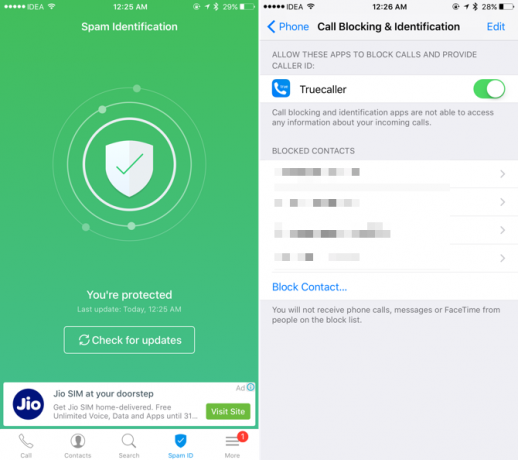
Für Europa und Asien Truecaller funktioniert am besten. Es erfordert jedoch Ihren Namen, Ihre Telefonnummer und Ihre E-Mail-Adresse, um Ihre Identität zu überprüfen. Sie können festlegen, dass Ihre Daten in der App nicht öffentlich angezeigt werden. Sobald Sie die App heruntergeladen haben, gehen Sie zu die Einstellungen > Telefon > Anrufsperre & Identifikation um es einzuschalten.
Bei all diesen Apps bestehen Datenschutzbedenken. Ihre Begründung für die Abfrage Ihrer Daten besteht darin, Sie zur Whitelist hinzuzufügen. Wenn Sie so viele Spam-Anrufe erhalten, dass dies Ihre Produktivität beeinträchtigt, lohnt sich möglicherweise die Installation eines Anrufblockers. Es bietet außerdem den zusätzlichen Vorteil, dass Sie fast immer wissen, wer Sie anruft, auch wenn die Kontaktdaten nicht gespeichert sind.
7. Universelle Zwischenablage
Eine meiner Lieblingsfunktionen, die Apple 2016 veröffentlicht hat, war Universal Clipboard. In iOS oder MacOS wird es jedoch nirgendwo erwähnt. Sie finden kein Einstellungselement dafür oder ein hilfreiches Popup, das Sie durch das Element führt.
Mit der universellen Zwischenablage können Sie etwas (Text oder Foto) von iOS 10 kopieren und direkt in macOS Sierra einfügen (und umgekehrt). Die freigegebene Zwischenablage dauert zwei Minuten, damit Ihre lokale Zwischenablage nicht gestört wird.
Und diese kleine Funktion hat meine Produktivität in den letzten Monaten erheblich verbessert, da ich nicht mehr frustriert bin, wenn ich etwas von meinem iPhone auf Mac oder von meinem iPad auf iPhone kopieren möchte. Auf einem Gerät kopieren, auf einem anderen einfügen. So lange Tools von Drittanbietern wie Pushbullet, die nie so nahtlos funktionierten. Die Funktion funktioniert, solange sich alle Ihre Geräte auf demselben iCloud-Konto befinden.
8. App-Erweiterungen
iOS 8 brachte uns App-Erweiterungen und schließlich konnten Apps miteinander kommunizieren. Es ist jedoch möglich, dass Sie nicht das Beste daraus machen, da jede App-Erweiterung manuell aktiviert werden muss.

App-Erweiterungen werden mit Apps selbst gebündelt und befinden sich in der mittleren Zeile des Freigabeblatts. Öffnen Sie zunächst Safari und tippen Sie auf Aktie Wischen Sie zum Ende der mittleren Reihe und wählen Sie Mehr. Sehen Sie sich nun die App-Erweiterungen an, die für die von Ihnen installierten Apps verfügbar sind, und aktivieren Sie die Apps, die Sie verwenden möchten.

Die meisten produktivitätsorientierten Apps unterstützen eine App-Erweiterung. Nach der Aktivierung können Sie App-Erweiterungen verwenden, um Text, Links oder Medien an eine App zu senden oder eine Aufgabe auszuführen, ohne die betreffende App jemals zu öffnen. Mit der App-Erweiterung von Facebook Messenger können Sie beispielsweise einen Link von Safari direkt an einen Gruppenchat senden. Mit der Apple Note-Erweiterung können Sie Speichern Sie eine Seite direkt in einer Notiz Verwendung von Apple Notes als RecherchetoolApples kostenlose Notes-App kann sowohl auf einem Computer als auch auf einem mobilen Gerät eine unverzichtbare Forschungshilfe sein. Weiterlesen und so weiter.
9. Siris verborgene Produktivität
Ich bin mir sicher, dass Sie Siri mehrmals verwendet haben, vielleicht haben Sie sich auch darüber geärgert. In letzter Zeit hat Siri viele neue Tricks gelernt, die Ihnen helfen können, produktiver zu werden.
Öffnen Sie beispielsweise eine Safari-Seite, rufen Sie Siri auf und bitten Sie sie, mich daran zu erinnern, und sie wird dies zusammen mit einem Link zur Seite tun. Sie können auch fragen Siri, um Dinge zu einer Liste in der Erinnerungs-App hinzuzufügen oder um eine neue Notiz zu machen.
Schlechte Erinnerung? Kein Problem. Bitten Sie Siri, Erinnerungen zu erstellen und dieses Wochenende nichts zu vergessen. pic.twitter.com/DhInVuB1SE
- Apple Support (@AppleSupport) 4. Februar 2017
Siri arbeitet auch mit Drittanbieter-Apps. Sie können sie bitten, über WhatsApp eine Nachricht an einen Freund zu senden oder Sie als Uber zu bezeichnen.
10. Heute sind Widgets zum Anzeigen Ihr Dashboard
Okay, das ist aber keine versteckte Funktion Heute Widgets anzeigen werden von einem kriminell geringen Prozentsatz der iOS-Benutzer verwendet. Die Heute-Ansicht ist nur noch einen rechten Wisch vom Sperrbildschirm und vom Startbildschirm entfernt.
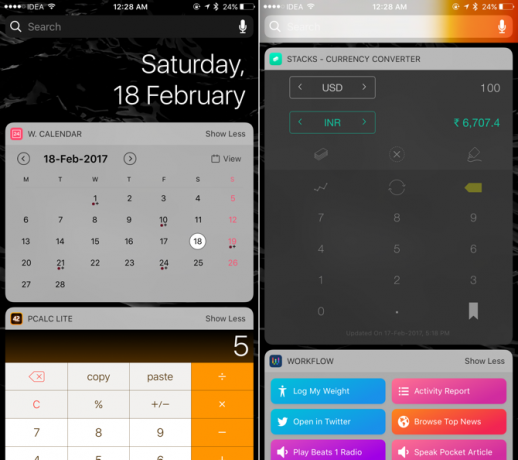
Laden Sie die folgenden Apps herunter: Widget-Kalender, Pcalc Lite, Stapel Währungsumrechner, Launcher-Widget, Weltuhr heute Widget, Dunkler Himmel. Gehen Sie dann zur Heute-Ansicht, wischen Sie nach unten, wählen Sie Bearbeiten, aktivieren Sie alle diese Widgets und ordnen Sie sie nach Ihren Wünschen an.
Und einfach so haben Sie ein Utility-Dashboard. Wischen Sie einfach vom Sperrbildschirm nach rechts, wenn Sie Ihren Kalender überprüfen, ein bisschen rechnen oder das Wetter überprüfen möchten.
Lassen Sie Apps von Drittanbietern den Rest erledigen
Mit den integrierten Funktionen von iOS kommen Sie nur so weit. Nachdem Sie nun wissen, wie Sie die integrierten Funktionen nutzen können, um produktiver zu arbeiten, probieren Sie einige zeitsparende Produktivitäts-Apps aus. Todoist ist eine funktionsreiche Aufgabenverwaltungs-App Das ist eine Freude. Mit dem Workflow können Sie sich wiederholende Aufgaben automatisieren egal wie klein oder groß.
Und vergessen Sie nicht, dass Ihre Die Standard-Apps des iPhones haben einige großartige Geheimnisse 10 geheime Funktionen von Standard-iPhone-Apps, die Sie nicht verwendenWenn Sie die Standard-Apps des iPhones ignoriert haben, haben Sie einen Fehler gemacht. Hier sind einige versteckte Funktionen von Standard-iOS-Apps zum Ausprobieren. Weiterlesen von ihren eigenen. Wussten Sie auch, dass Sie können Steuern Sie Ihr iPhone mit Ihrer Stimme, ohne Siri zu aktivieren So steuern Sie Ihr iPhone mit iOS 13 freihändigHier finden Sie alles, was Sie wissen müssen, um die echte Freisprechfunktion Ihres iPhones mithilfe der Sprachsteuerung in iOS 13 einzurichten. Weiterlesen ?
Khamosh Pathak ist freiberuflicher Technologie-Autor und User Experience Designer. Wenn er Menschen nicht dabei hilft, das Beste aus ihrer aktuellen Technologie herauszuholen, hilft er Kunden dabei, bessere Apps und Websites zu entwerfen. In seiner Freizeit schaut er sich Comedy-Specials auf Netflix an und versucht erneut, ein langes Buch durchzuarbeiten. Er ist @pixeldetective auf Twitter.

